翻訳は機械翻訳により提供されています。提供された翻訳内容と英語版の間で齟齬、不一致または矛盾がある場合、英語版が優先します。
SageMaker MLOps プロジェクトのチュートリアル
重要
2023 年 11 月 30 日現在、以前の Amazon SageMaker Studio エクスペリエンスは Amazon SageMaker Studio Classic という名前になりました。次のセクションは、Studio Classic アプリケーションの使用に固有のものです。更新された Studio エクスペリエンスの使用については、「」を参照してくださいAmazon SageMaker Studio。
このチュートリアルでは、モデルの構築、トレーニング、デプロイ用の MLOps テンプレート テンプレートを使用して、モデルを構築、トレーニング、デプロイする CI/CD システムを MLOps プロジェクトで作成する方法を示します。
前提条件
このチュートリアルを完了するには、以下が必要になります。
-
Studio Classic にサインインするための IAM アカウントまたは IAM Identity Center。詳細については、「Amazon SageMaker ドメインの概要」を参照してください。
-
SageMakerが提供するプロジェクトテンプレートを使用する許可。詳細については、「SageMaker プロジェクトを使用するために必要な Studio アクセス許可」を参照してください。
-
Studio Classic ユーザーインターフェイスに関する基本的な知識。詳細については、「Amazon SageMaker Studio Classic UI の概要」を参照してください。
トピック
ステップ 1: プロジェクトを作成する
このステップでは、 が提供するプロジェクトテンプレートを使用してモデルを構築、トレーニング、デプロイすることで、 SageMaker MLOps SageMakerプロジェクトを作成します。
SageMaker MLOps プロジェクトを作成するには
-
Studio Classic にサインインします。詳細については、「Amazon SageMaker ドメインの概要」を参照してください。
-
Studio Classic サイドバーで、ホームアイコン () を選択します
 。
。 -
メニューから [デプロイ] を選択し、[プロジェクト] を選択します。
-
[プロジェクトを作成] を選択します。
[Create project] (プロジェクトの作成) タブが表示されます。
-
まだ選択されていない場合は、SageMaker テンプレート を選択し、モデル構築、トレーニング、デプロイ用の MLOps テンプレート を選択します。
-
[Project details] (プロジェクトの詳細) で、プロジェクトの名前と説明を入力します。
プロジェクトが [プロジェクト] リストに表示され、[ステータス] が [作成完了] になったら、次のステップに進みます。
重要
2022 年 7 月 25 日以降、プロジェクトテンプレートを使用するには追加のロールが必要です。CodePipeline ロール arn:aws:iam::xxx:role/service-role/AmazonSageMakerServiceCatalogProductsCodePipelineRole AssumeRole に対して を実行する権限がないというエラーメッセージが表示された場合は、必要なロールの完全なSageMaker プロジェクトを使用するために必要な Studio アクセス許可リストと作成方法に関する「」のステップ 5~6 を参照してください。
ステップ 2: コードリポジトリのクローンを作成する
プロジェクトを作成すると、プロジェクトに CodeCommit 2 つのリポジトリが作成されます。1 つのリポジトリにはモデルをビルドおよびトレーニングするためのコードが含まれ、もう一方にはモデルをデプロイするためのコードが含まれています。このステップでは、コードを操作できるように、モデルを構築してローカル SageMaker Studio Classic 環境にトレーニングするコードを含むローカルプロジェクトにリポジトリのクローンを作成します。
コードリポジトリのクローンを作成するには
-
Studio Classic サイドバーで、ホームアイコン () を選択します
 。
。 -
メニューから [デプロイ] を選択し、[プロジェクト] を選択します。
-
前のステップで作成したプロジェクトを選択して、プロジェクトのプロジェクトタブを開きます。
-
プロジェクトタブで [Repositories] (リポジトリ) を選択し、modelbuild で終わるリポジトリの [Local path] (ローカルパス) 列で [clone repo...] (リポジトリのクローンを作成) を選択します。
-
表示されるダイアログボックスで、デフォルト値を変更せずに、[Clone repository] (リポジトリのクローンを作成) を選択します。
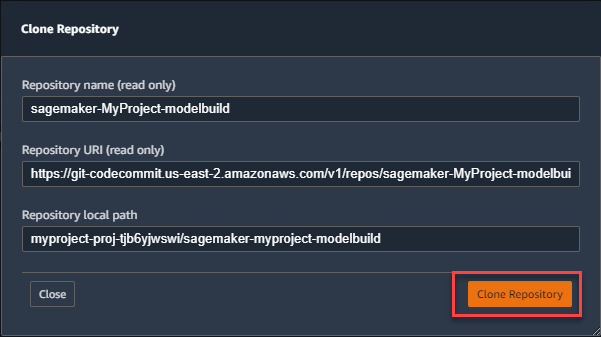
リポジトリのクローンが作成されると、ローカルパスが [Local path] (ローカルパス) 列に表示されます。パスを選択して、Studio Classic のリポジトリコードを含むローカルフォルダを開きます。
ステップ 3: コードを変更する
次に、モデルを構築するパイプラインコードを変更し、変更をチェックインして、新しいパイプラインの実行を開始します。このパイプラインの実行により、新しいモデルバージョンが登録されます。
コードを変更するには
-
Studio Classic で、ファイルブラウザアイコン ()
 を選択し、
を選択し、 pipelines/abaloneフォルダに移動します。pipeline.pyをダブルクリックして、コードファイルを開きます。 -
pipeline.pyファイルで、トレーニングインスタンスタイプを設定する行を見つけます。training_instance_type = ParameterString( name="TrainingInstanceType", default_value="ml.m5.xlarge"ml.m5.xlargeをml.m5.largeに変更し、Ctrl+Sを押して変更を保存します。 -
[Git] アイコン (
 ) を選択します。
) を選択します。pipeline.pyで変更をステージ、コミット、プッシュします。また、[概要] フィールドに概要を入力し、必要に応じて [説明] フィールドに説明を入力します。Studio Classic で Git を使用する方法については、「」を参照してください SageMaker Studio Classic で Git リポジトリのクローンを作成する。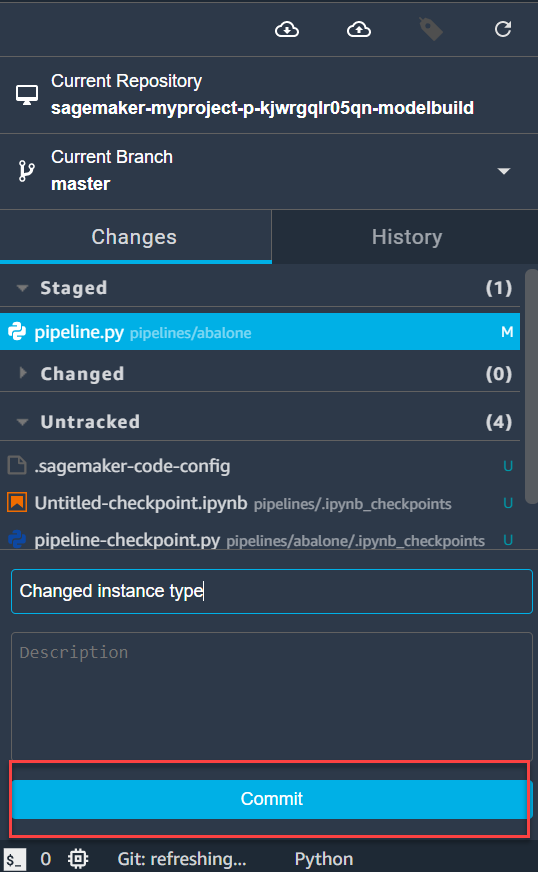
コードの変更をプッシュすると、MLOps システムでパイプラインの実行が開始され、新しいモデルバージョンが作成されます。次のステップでは、新しいモデルバージョンを承認して、本番環境にデプロイします。
ステップ 4: モデルを承認する
次に、前のステップで作成した新しいモデルバージョンを承認して、 SageMaker エンドポイントへのモデルバージョンのデプロイを開始します。
モデルバージョンを承認するには
-
Studio Classic サイドバーで、ホームアイコン () を選択します
 。
。 -
メニューから [デプロイ] を選択し、[プロジェクト] を選択します。
-
最初のステップで作成したプロジェクトの名前を選択して、プロジェクトのプロジェクトタブを開きます。
-
プロジェクトタブで [Model groups] (モデルグループ) を選択し、表示されるモデルグループの名前をダブルクリックします。
モデルグループタブが表示されます。
-
モデルグループタブで、[バージョン 1] をダブルクリックします。[バージョン 1] タブが開きます。[Update status] (ステータスを更新) を選択します。
-
[Update model version status] (モデルバージョンのステータスを更新) ダイアログボックスの [Status] (ステータス)ドロップダウンリストで、[Approve] (承認)、[Update status] (ステータスを更新) の順に選択します。
モデルバージョンを承認すると、モデルがステージングにデプロイされます。エンドポイントを表示するには、プロジェクトタブで [Endpoints] (エンドポイント) タブを選択します。
(オプション) ステップ 5: モデルバージョンを本番環境にデプロイする
これで、モデルバージョンを本番環境にデプロイできます。
注記
このステップを完了するには、Studio Classic ドメインの管理者である必要があります。管理者でない場合は、この手順をスキップします。
モデルバージョンを本番環境にデプロイするには
-
https://console.aws.amazon.com/codepipeline/
で CodePipeline コンソールにログインします。 -
[Pipelines] (パイプライン) を選択し、sagemaker-
projectname-projectid-modeldeploy という名前のパイプラインを選択します。ここで、projectnameはプロジェクトの名前、projectidはプロジェクトの ID になります。 -
DeployStaging ステージで、「レビュー」を選択します。
-
[Review] (確認) ダイアログボックスで、[Approve] (承認) を選択します。
DeployStaging ステージを承認すると、MLOps システムはモデルを本番環境にデプロイします。エンドポイントを表示するには、Studio Classic のプロジェクトタブでエンドポイントタブを選択します。
ステップ 6: リソースをクリーンアップする
料金の発生を止めるには、このチュートリアルで作成したリソースをクリーンアップします。そのためには、以下の手順を完了します。
注記
AWS CloudFormation スタックと Amazon S3 バケットを削除するには、Studio Classic の管理者である必要があります。管理者でない場合は、管理者にこれらの手順を実行するように依頼します。
-
Studio Classic サイドバーで、ホームアイコン () を選択します
 。
。 -
メニューから [デプロイ] を選択し、[プロジェクト] を選択します。
-
ドロップダウンリストから、ターゲットのプロジェクトを選択します。プロジェクトが表示されていない場合は、プロジェクト名を入力し、フィルターを適用してプロジェクトを検索します。
-
Studio Classic プロジェクトは、次のいずれかの方法で削除できます。
-
プロジェクトリストからプロジェクトを削除できます。
ターゲットプロジェクトを右クリックし、ドロップダウンリストから [Delete] (削除) を選択します。
注記
この機能は Studio Classic バージョン v3.17.1 以降でサポートされています。詳細については、「 SageMaker Studio Classic のシャットダウンと更新」を参照してください。
-
[Project details] (プロジェクトの詳細) セクションからプロジェクトを削除できます。
-
プロジェクトが見つかったら、ダブルクリックしてメインパネルに詳細を表示します。
-
[Actions] (アクション) メニューから [Delete] (削除) を選択します。
-
-
-
[Delete Project] (プロジェクトの削除) ウィンドウの [Delete] (削除) を選択して、選択を確定します。
これで、プロジェクトで作成した Service Catalog プロビジョニングの製品が削除されます。これには CodeCommit、、 CodePipeline、およびプロジェクト用に作成された CodeBuild リソースが含まれます。
-
プロジェクトが作成した AWS CloudFormation スタックを削除します。スタックには、ステージング用と本番用の 2 つがあります。スタックの名前は sagemaker-
projectname-project-id-deploy-staging と sagemaker-projectname-project-id-deploy-prod です。ここで、projectnameはプロジェクトの名前、project-idはプロジェクトの ID になります。AWS CloudFormation スタックを削除する方法については、「 ユーザーガイド」の AWS CloudFormation 「コンソールでのスタックの削除AWS CloudFormation 」を参照してください。
-
プロジェクトで作成した Amazon S3 バケットを削除します。バケットの名前は sagemaker-project-
project-idです。ここで、project-idはプロジェクトの ID になります。